PDM系统上的ProE设计规范Word下载.docx
《PDM系统上的ProE设计规范Word下载.docx》由会员分享,可在线阅读,更多相关《PDM系统上的ProE设计规范Word下载.docx(34页珍藏版)》请在冰豆网上搜索。
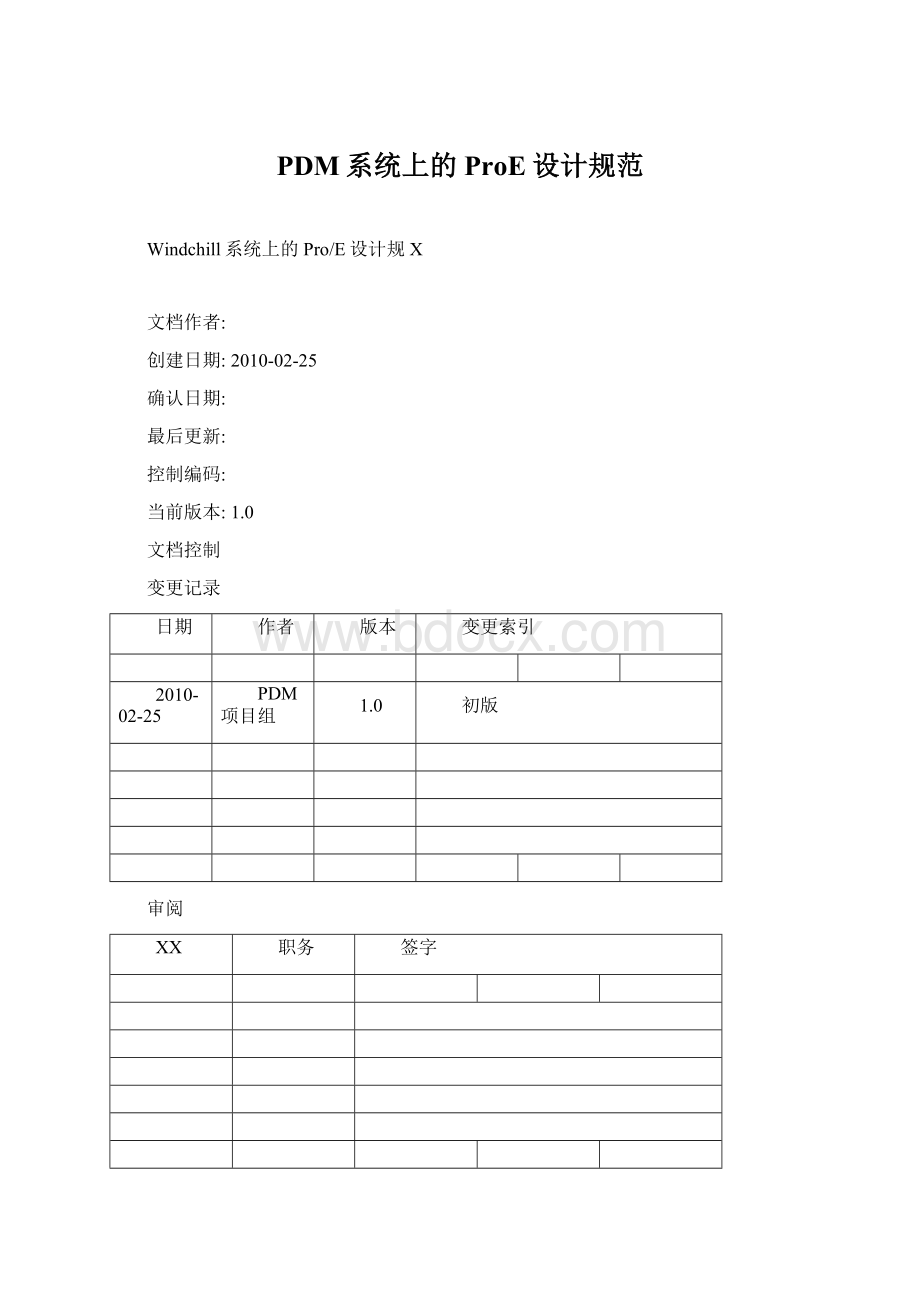
Proe用户在PDM系统上进行结构设计之前,必使用公司统一制定的Proe设计环境,以便实现数据的通用性和规X性。
1、Pro/E环境设定
1、从管理员或PDM上处获取pro_stds,然后解压;
2、把解压后的pro_stds目录复制到D:
\PTC\pro_stds下,建议wildfire5.0最好也能安装在该目录下(允许放在其它目录),则d:
\ptc的子文件夹为:
d:
\ptc\proewildfire5.0
\ptc\pro_stds
3、在d:
\ptc\pro_stds\config目录中复制config.pro和config.win两个配置文件到d:
\ptc\proewildfire5.0\text目录下(如果原来改目录已经有同名文件,则应该先删除)。
4、如果proe的启动目录中有config.pro和config.win,则应该删除启动目录中的这两个配置文件。
5、如果pro_std目录没有安装在d:
\ptc下,如安装在e:
\ptc\pro_stds,那么必须修改config.pro中有关路径的配置,如:
Pen_Table_file的值由d:
\ptc\pro_stds\plotter\table.pnt改为E:
\ptc\pro_stds\plotter\table.pnt
6、设置PDM本地工作区的目录:
(建议工作区目录放在操作系统盘之外的其它盘,避免系统崩溃时,造成工作区的数据丢失)
在windows操作系统中添加以下环境变量:
PTC_WF_ROOTD:
\PDM_WS
PTC_WF_CACHED:
7、Proe和PDMLINK的集成
在使用proe进行产品设计时,为了能正常使用PDM服务器存储库中的数据(如二维图框、标准件等),并把proe文件检入服务器中,需把ProE和PDMLink进行集成。
A、启动ProE;
B、把Proe和PDMLink进行集成
●在PROE中,点击:
工具->
服务器注册表
●在服务器注册表对话框中,点击:
服务器->
注册新服务器
●在注册新服务器对话框中,输入服务器的名称和位置,再点击检查;
plm.paxsz./Windchill/
服务器的名称必须为:
PDM(区分大小写)
服务器的位置为:
●输入PDM的用户名和密码
●选择当前需要使用的工作区,点击确定;
●在服务器注册表对话框中,选取PDM服务器,在右键菜单中,点击设置为主服务器;
关闭服务器注册表,完成PROE和PDM的集成。
8、设计环境设置完成后,应进行以下项目的检查:
A、检查PROE的工具图标是否正确;
B、检查PROE的config是否正确使用;
一般为d:
\ptc\proewildfire5.0\text\config.pro
C、检查能否通过PROE直接访问PDM工作区和PDM服务器;
D、创建一个新的3D零件模型,查看新模型的参数是否正确;
E、创建一个工程图,检查是否能正确使用PDM存储库中的图框;
F、试打印一X工程图,检查能否正常打印,线条的粗细是否正确;
2、Pro/E的配置文件
必须必须使用公司统一设置的PROE标准设计环境,包括:
模板、图框、config.pro和工程图配置文件(*.dtl)、打印配置、符号等等;
以下配置文件存放在D:
\ptc\pro_stds\config目录中:
1、config.pro——Pro/E选项配置(需复制到d:
\ptc\proewildfire4\text下)
2、config.win——窗口定制文件(需复制到d:
3、metric.dtl——工程图选项配置(已经在config.pro中调用)
4、tree.cfg——模型树配置(已经在config.pro中调用)
5、appearance.dmt——颜色和外观配置(已经在config.pro中调用)
6、syscol.scl——系统显示颜色的配置文件(已经在config.pro中调用)
7、search.pro——指定本地磁盘的搜索路径(在上PDM之前使用,已经在config.pro中调用)
3、Pro/E的启动模板
1、以下模板存放在D:
\ptc\pro_stds\start_files文件夹中,并在config.pro中调用。
A、0asmtemp.asm——总装/部件/整件的模板
B、0connectors.prt——机电元器件模板
C、0outsourcing.prt——外购件模板
D、0pcb.prt——PCB板的模板
E、0sectionbar_al.prt——型材模板
2、模板的单位:
mmgs
3、模板中使用的参数:
序号
PROE的参数名称
PDM中对应的CAD文档属性
参数说明
1
DESCRIPTION
物料描述
2
PART_NO
物料编码
3
MODEL_NO
物料类型
4
DESIGNER
设计者
5
CHINESE_NAME
中文名称
7
COLOR
颜色
8
SURFACE_TREATMENT
表面处理
9
UNIT
单位
10
REMARK
备注
11
WEIGHT
重量
12
Thick
厚度
钣金件使用
13
Ver
物料版本号
4、工程图模板
4、Pro/E的图框
1、以下图框存放在\\PDM\存储库\PROE设计模板库\标准图框文件夹中。
5、Pro/E的标准件库
Pro/E的标准库存放在\\PDM\存储库\通用件库中。
6、Pro/E的注释库
Pro/E的注释库(常用注释和技术要求)存放在D:
\ptc\pro_stds\note_dir目录中,并已经在config.pro中指定该路径。
说明:
尚未整理完毕,以后自行添加。
7、Pro/E的打印配置
Pro/E的打印配置存放在D:
\ptc\pro_stds\plotters目录中,在config.pro指定了默认的打印配置为ms_print_mgr.pcf,打印的笔宽的表文件为table.pnt。
如果使用绘图仪打印,则打印机可以选择HP5100
Table.pnt做了如下配置:
轮廓线和钣金件的轮廓线宽为0.05Cm,其它为0.025Cm
pen1color000;
thickness.03cm;
drawing_color!
几何(白色)曲线(棕色)体积(洋红)
pen2color000;
thickness.018cm!
字母(绿色)
pen3pattern.157,.04in;
color0,0,0;
thickness.018cm!
隐藏(灰色)
pen4color000;
thickness.018cm;
highlite_color!
加亮(红色)
pen5color000;
attention_color!
钣金件(绿色)
pen6color000;
截面(青色)
pen7color000;
灰色菜单(灰色
pen8color000;
edge_highlite_color!
加亮边(蓝色)
8、Pro/E的符号库
Pro/E中常用的符号库(球标、基准等)存放在D:
\ptc\pro_stds\symbol_dir目录中,并在config.pro中定义了调用这些符号的快捷键和图标。
暂时只有基准符号、粗糙度符号和焊接符号
9、Pro/E的表格库
Pro/E常用的表格存放在D:
\ptc\pro_stds\tables目录中。
XXXX暂时没有定义,,以后自行添加。
10、Pro/E的折弯表库
Pro/E常用的折弯表存放在D:
\ptc\pro_stds\smt_dir目录中。
XXXX暂时只有bend_tab1.bnd,,以后自行添加。
11、Pro/E的线轴库
Pro/E常用的电缆线的线轴存放在D:
\ptc\pro_stds\spools_dir目录中。
XXXX暂时没有定义,以后自行添加。
12、Pro/E的草绘库
Pro/E常用的草绘截面存放在D:
\ptc\pro_stds\sketcher_dir目录中。
2、启动PRO/E规X
2.1开始结构设计时,应先启动Pro/EWildfire,在服务器注册表名称必须为大写的PDM,且需设定好所在的工作区,以保证数据的正常存取。
2.2若设计者只是进行练习Pro/E,而非正常的工作,也可以在本地启动Pro/E,此时Pro/E数据没有与PDMLink系统进行关联。
2.3若设计者只是进行练习Pro/E与PDMLink集成,可在工作站培训虚拟机上练习,数据可自己创建,账号同工作用的PDMLink账号,密码为:
88888;
3、Pro/E文件的创建规X
3.1在开始设计之前,应该查看工作区的状态列,以查看工作区的数据是否已经过期,如果存在过期的对象,应该及时更新最新版本的数据;
3.2文件的名称
PROE的文件名称应符合XXX的命名规则;
填写文件名称的位置,如图:
3.3文件的属性
设计者在新建文件时应选用XXX统一制定的启动模板,如错误使用其它的启动模板,设计者必须及时地添加缺少的属性参数及关系内容;
如果文件的属性参数中多出了其它的属性,设计者必须删除多余的属性参数或取消指定。
4、Pro/E详细结构设计规X
4.1使用TOP-DOWN设计时,应先对整个产品进行模块的划分,划分时应考虑:
4.1.1模块在整个系统中的作用及其更换的可能性和必要性。
4.1.2保持模块在功能及结构方面有一定的独立性和完整性。
4.1.3模块间的接合要素要便于联接与分离。
4.1.4模块的划分不能影响系统的主要功能。
4.2根据模块与总体方案的关联性,定义各个模块与总体骨架的关联方式
4.3详细设计应该在模块内进行,避免与外部模块发生关联;
4.4新零件可在装配组件外创建,并通过外部复制几何从骨架模型获取设计信息、设计,然后,再按缺省位置装入装配组件;
4.5尽量使用复制几何或外部复制几何功能,把模块的骨架模型或者其他零件的设计信息复制到子装配骨架模型或普通模型中;
4.6在标尺寸时,不能按照在AUTOCAD图纸中的标法,应遵循设计变化原则,要考虑当总体方案变化时,零部件应如何变化,特征应如何变化,变化能成功否,这与尺寸的标法有很大的关系;
4.7尽量减少零件和组件的从属关系,避免零件之间的相互参考,产生*.crc文件。
4.7.1尽可能使用缺省基准平面作为草绘平面和定位平面;
4.7.2在草绘器内,对齐或标尺寸,应尽量在3D视图下来参照模型的面或边;
4.7.3在组件模式在添加零件特征时,草绘平面和定位平面应该使用修改的零件里面的面;
应尽量避免这种设计方法,如果有必要的话,可以使用外部参考控制器,以避免参考不必要的外部零件;
4.7.4减少创建不必要的组件特征;
4.8对组(GROUP),关系(RELATION)等进行必要标识,即对组名进行更改,对关系进行注释,使整个设计可读性强;
4.9设计完成后,不要有隐含(suppress)的特征和零件,也不得有未完全定义的特征或者未装配完全的零、部件(即无部分约束等);
模型经过再生(regenerate)后,不得出现再生失败(failed)信息;
如果骨架模型上有装配参照,应该把零件装配在骨架上;
4.10设计模板定义的所有参数必须确保已经指定(designate),即在参数对话框中勾选上指定,以便在PDMLink系统里能够通过查看产品能查看各参数信息,工程师另外自定义的参数则不要指定(undesignate);
4.11、避免把零件装配到模块的外部,应该在子装配内部装配
4.12由于其它零件的遮挡,装配时难于选取所需要的参照时,可使用搜索工具或临时把遮挡零件隐藏;
4.13不得有隐含(suppress)的特征和零件,也不得有未完全定义的特征或者未装配完全的零、部件(即无部分约束等);
4.14设计者在模型和工程图设计完成时,应将所有参考基准面、线、点、坐标系的层隐藏,并保存状态;
4.15对于不需要出图的外购零件,为减小整个零件模型的数据量,在保证零件模型的外形尺寸、配合尺寸及定位尺寸准确的同时,在建模时会去掉一些完全不影响使用的细节特征如局部倒圆、倒角、结构工艺特征等。
4.16对于不大会修改的零件或已经定型开模的零件,可以设置成只读,只读零件就不会再生,以提高零部件再生的速度。
4.17如果使用族表,应该对族表实例进行验证,确保实例验证成功再保存;
4.18对已有的通用件库和标准件库,设计人员必须优先选用,如在存储库中未能找到所需标准件或通用件时,可向标准化提出增加相关零部件的申请,设计人员完成模型的建立后,由标准化将模型检入到系统中。
4.19所有与提交模型相关的模型必须存在于PDM服务器中,所有Pro/E模型和相关文档必须存放到PDM服务器的正确目录。
5、在PDM上进行PROE数据的设计变更规X
在PDM中进行PROE模型设计变更时,应先调查与该模型有关的子模型和使用了该模型的装配组件,对于会受到影响的子模型和装配,应做如下处理:
5.1对于已经定型的子模型,且不需要跟随父模型一起更新,那么可以把该子模型与父模型的关系打断,以免今后再生子模型时,发生错误的变更;
5.2对于需要跟随父模型一起更新的子模型和装配,那么,应该和父模型一起进行设计变更,以确保子模型和装配的准确性;
6、PDM上应注意的事项
6.1对于是结构件的部件必须确保每一个部件要有相应的PRO-E3D(2D)图进行一一对应
6.2文档和PRO-E图与部件关联时要注意:
当为PRO-E图时只能是PRO-E图去关联部件,当是文档时部件与文档可以相互关联
6.3当包材图纸走审批流程时,其主文档是PDF文件,cdr等文件则作附档;
对于外观设计方案走审批流程时,主文档留空,方案都挂为附档;
对于其他文档走审批流程时(如工程图纸(只有DWG图)、概要设计等OFFICE文档等),其主文档为相应的文档;
6.4只有PRO-E图(3D、2D)、BOM的审批流程走升级流程(分两个步骤,第一步是走批准流程,当图纸全部OK后,再走发行的升级流程;
6.5线缆和电子元器件的NPI流程中都会有上传图纸这一项,线缆的图纸会有专门的审批流程(流程为:
提交、(电子)审核、结构(审核)、批准);
电子元器件的审批流程同PRO-E3D/2D图的审批流程
7、标准件维护
7.1标准件的维护和NPI都由孙宏涛处理!
8、百富PRO-E图装配结构关系规定
针对公司产品存在许多颜色、丝印上的诸多变化,为了保证流程简单有效,特规定如下:
步骤一:
建立基本ASM(基于公司产品比较简单,一般产品的BOM结构形式要求如下所示,即颜色、丝印等方面以后会存在变化的零件直接放在主BOM下)
其中:
对于会存在结构变化的零件必须以FAMILYTABLE形式建立(如存在结构变化则族表可以事先建立,也可以后有了结构变化后再建立)
T90_FRONT_HOUSING_INST如下:
T90_FRONT_HOUSING_INST1如下:
步骤二:
建立生产ASM1(T90_ASM_RED.ASM)(与PLM系统的BOM保持一一对应)(基于公司产品比较简单,一般产品的BOM结构形式要求如下所示,即颜色、丝印等方面以后会存在变化的零件直接放在主BOM下)
其中T90_RED_FRONT_HOUSING与T90_FRONT_HOUSING关系如下:
(以后会涉及到颜色、丝印等方面变化的零件都要按该方式处理):
最后作T90_RED_FRONT_HOUSING的工程图
步骤三:
建立生产ASM2(T90_ASM_GREEN.ASM)
1、把ASM1(T90_ASM_RED.ASM)(包括T90_ASM_RED.ASM中所有零件的工程图)备份到另一目录下
2、T90_ASM_GREEN.ASM及其零件和零件的工程图是通过重命名T90_ASM_RED.ASM及其零件和零件的工程图的方式生成
A、重命名装配图名称(当然也可以重建再组装)
B、重命名零件(主要目的是为了不重作工程图,继承原来的工程图)
如果该零件(T90_GREEN_FRONT_HOUSING)结构继承的是T90_FRONT_HOUSING_INST1的结构,原来的零件(T90_RED_FRONT_HOUSING)结构继承的是T90_FRONT_HOUSING_INST的结构,则可以重新编辑定义的方式来改变(如下图所示)
A))重新编辑定义
B))选取继承的结构
C))最终生成如下图,更改参数
C、重命名工程图名称
9、为了解决因产品(S80、S90、P58、SP20、S60、SP30系列、S78、R50/R50-M、R30、P90等)丝印、颜色变更而引起的工程变更所做的PRO-E图装配结构关系规定
1、产品已有现成的PRO-E图装配结构关系
对于会存在结构变化的零件会以FAMILYTABLE形式建立(如存在结构变化则族表可以事先建立,也可以后有了结构变化后再建立)
相对于不同的结构如有颜色、丝印方面的变化则要求有下一级族表,如下所示:
T90_FRONT_HOUSING_INST已有工程图如下:
2、建立生产ASM1(T90_ASM_RED.ASM)(与PLM系统的BOM保持一一对应)(基于公司产品比较简单,一般产品的BOM结构形式要求如下所示,即颜色、丝印等方面以后会存在变化的零件直接放在主BOM下)
其中T90_RED_FRONT_HOUSING与T90_FRONT_HOUSING_INST关系如下:
A、
B、
C、采取叠加的方式把结构完全相同的T90_FRONT_HOUSING_INST的工程图中的视图叠加进来
C、通过从其它图纸复制的功能把其他需要的如技术要求等从T90_FRONT_HOUSING_INST的工程图中复制过来